Eğer bir Android kullanıcısıysanız ”Facebook uygulaması çalışmayı durdurdu” şeklinde bir hata ile karşılaşmanız kuvvetle muhtemeldir. Bu durum sadece bir uygulama özelinde olmadığı için genellikle Android işletim sisteminden kaynaklanmaktadır.
Ancak yaşandığı zaman kullanıcıların canını bir hayli sıkan bu hatanın çeşitli çözüm yolları mevcut. Peki, Android uygulama durduruldu hatası nasıl çözülür? Yazımızda detaylı bir şekilde anlattık.
Samsung telefonlar nasıl sıfırlanır? Android sıfırlama işlemi nasıl yapılır?
Android uygulama durduruldu hatası çözüm yolları
Geniş bir neden yelpazesi olan bu hata için birden fazla çözüm yöntemi uygulanmaktadır. Bu nedenle aşağıda vereceğimiz çözüm yöntemlerini eksiksiz uygulamanız gerekiyor.
Android System Webview güncellemelerini kaldırın
2021 yılının Mart ayında dünyanın dört bir yanındaki Android kullanıcıları birden fazla uygulamanın çökmesiyle ilgili bir sorunla karşılaştı. Bu sorun özellikle Samsung akıllı telefon kullanan kişileri etkilemişti. Daha sonra bu hatanın Android System Webview adındaki Android sistem bileşenine gelen bir güncelleme yüzünden meydana geldiği tespit edilmişti.
Google, yaşanan sorunu düzeltmek için yoğun mesai harcarken, bazı kullanıcılar oldukça işe yarayan bir yöntem keşfetti. Eğer siz de yakın zamanda uygulamalarınızın çökmesi ile ilgili bir sorun yaşadıysanız, Android Sistem Webview güncellemesini kaldırarak sorunu çözebilirsiniz.
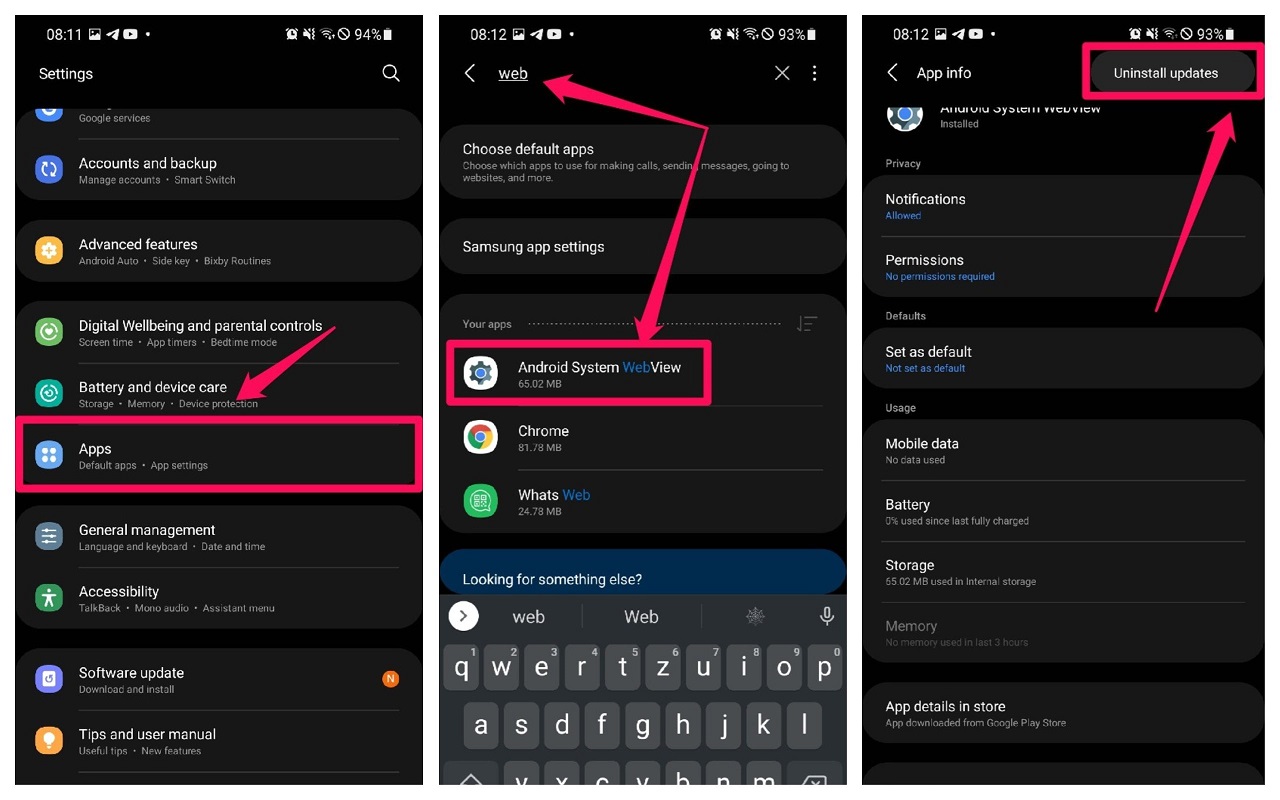
- ‘Ayarlar’ menüsüne gidin
- ‘Uygulamalar ve Bildirimler’ bölümüne gidin ve ‘Uygulamalar’ sekmesini açmak için dokunun
- ‘Tüm uygulamaları gör’ seçeneğine dokunun, telefonunuzda yüklü olan tüm uygulamaların listesini göreceksiniz.
- ‘Android Sistem Webview’ bileşenini bulduktan sonra üzerine bir kez dokunun.
- Sağ üst köşede yer alan üç noktaya dokunun ve ‘Güncellemeleri Kaldır’ seçeneğine tıklayın.
- Karşınıza bir uyarı penceresi çıkacaktır. Tamam’ı seçin ve cihazınızı yeniden başlatın.
Bu adımları eksiksiz uyguladıktan sonra yaşadığınız sorun tamamen çözülecektir. Ancak, bu adımların akıllı telefonunuzun kullanıcı arayüzüne göre değişiklik gösterebileceğini de unutmayın.
Uygulama verilerini temizleyin
Rehber veya Galeri gibi yoğun veri depolayan uygulamalarda karşımıza çıkan bu sorun için uygulanan yöntem, genellikle hatayı ortadan kaldırmaktadır. Diğer yandan, bu yöntemin uygulanması da gayet basittir.
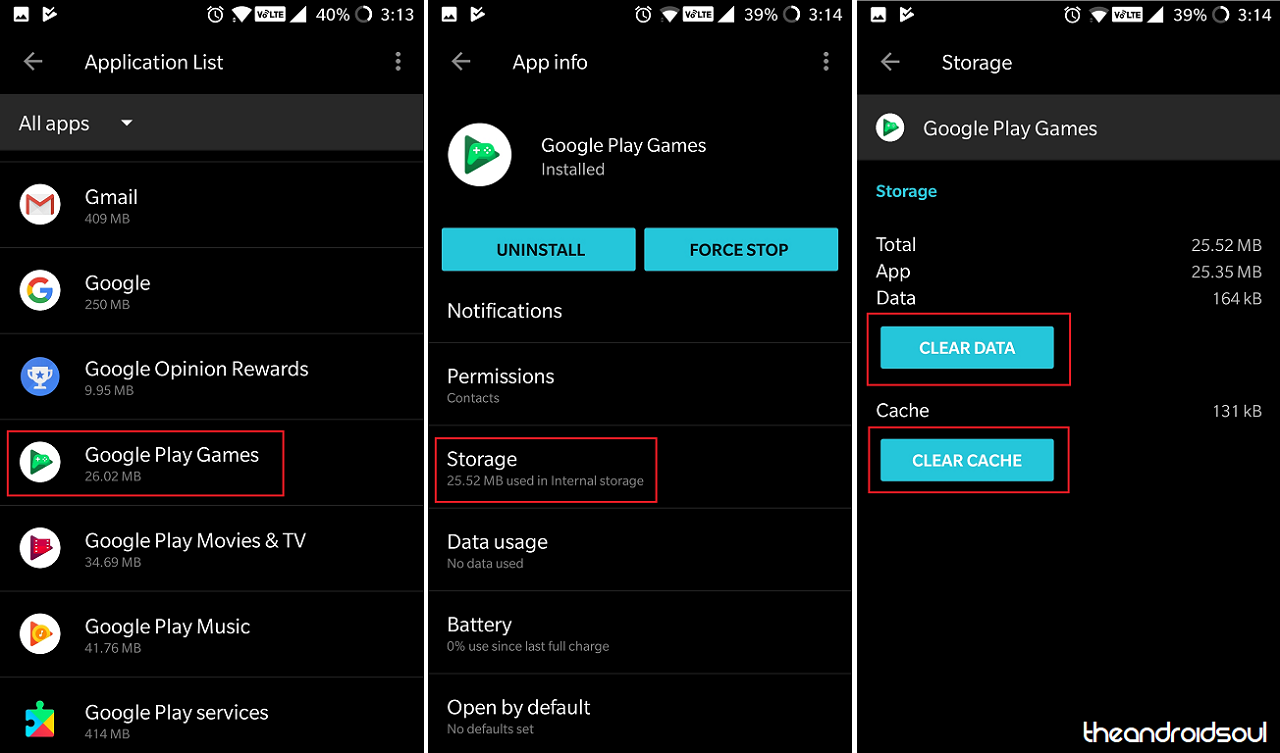
- İlk olarak, cihazınızda Ayarlar’a gidin
- ‘Uygulamalar ve Bildirimler’ bölümüne gidin ve ‘Uygulamalar’ sekmesini açmak için dokunun.
- ‘Tüm uygulamaları gör’ seçeneğine dokunun ve sorun yaşadığınız uygulamanın üzerine bir kez dokunun.
- Karşınıza çıkan menüden ‘Depolama’ sekmesini açın.
- Daha sonra ‘Verileri temizle’ ve ‘Önbelleği temizle’ seçeneklerine tıklayın. Sorun çözülecektir.
Önbelleği temizlemek; Uygulamaları başlattığınızda biraz daha hızlı yüklenmesini sağlayan kayıtlı verileri siler. Bu işlem, uygulamanın biraz daha yavaş açılacağı anlamına gelir, ancak asıl sorununuzu ortadan kaldırır.
Verileri temizlemek; Uygulama içerisinde kayıtlı olan tüm ayarlar, hesaplar ve bilgileri tamamen siler. Bu nedenle, işlemi uygulamadan önce önemli bilgilerinizi yedeklemekte fayda var.
SD Kartı kontrol edin
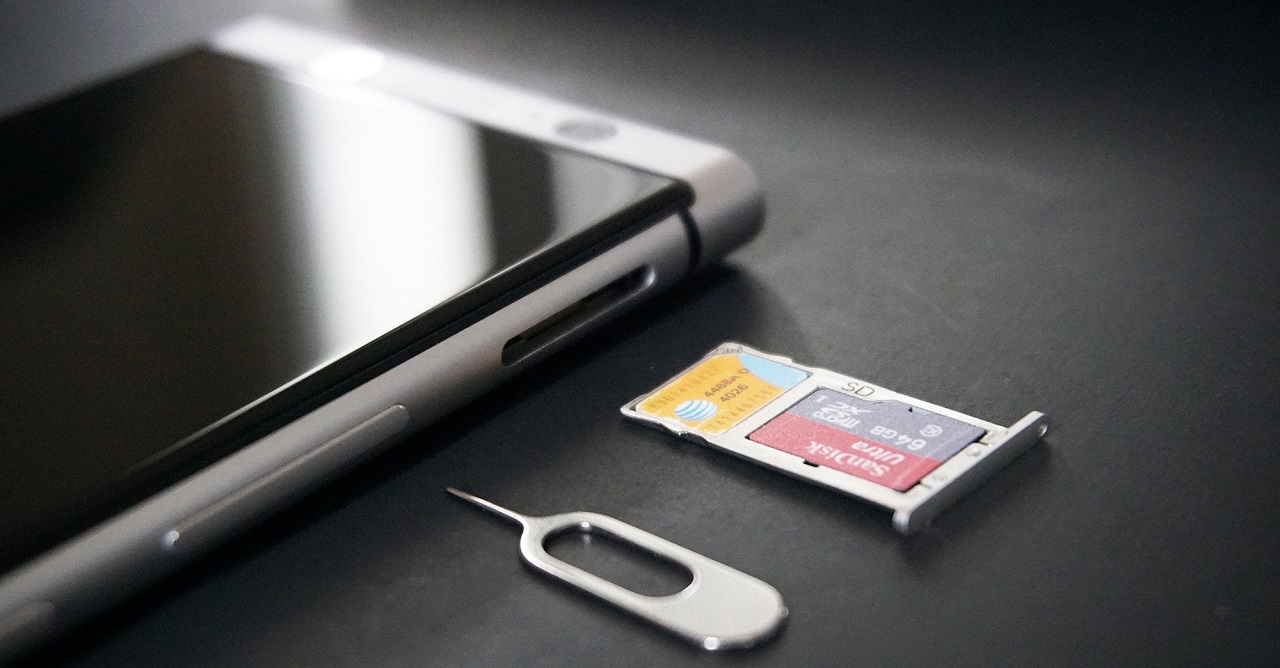
Eğer Android uygulama durduruldu hatası alıyorsanız, bu sorunun kaynağı kullandığınız SD kart olabilir. Bozuk bir SD kart, verileri işleme konusunda sıkıntı çıkaracağından içerisinde ve cihazda bulunan tüm uygulamalar çeşitli hatalara maruz kalır. Bunun için ilk başta SD kartı çıkarın ve sorun çıkaran uygulamayı açmayı deneyin. Zira uygulama sorunsuz bir şekilde çalışıyorsa, hatanın kaynağı SD kart demektir.
Durum böyle olursa, yeni bir hafıza kartına ihtiyacınız olacak. Diğer yandan, kartın içerisinde bulunan verileri bir şekilde yedeklemek sizin için avantaj olacaktır.
Son çare: Fabrika ayarlarına sıfırlayın
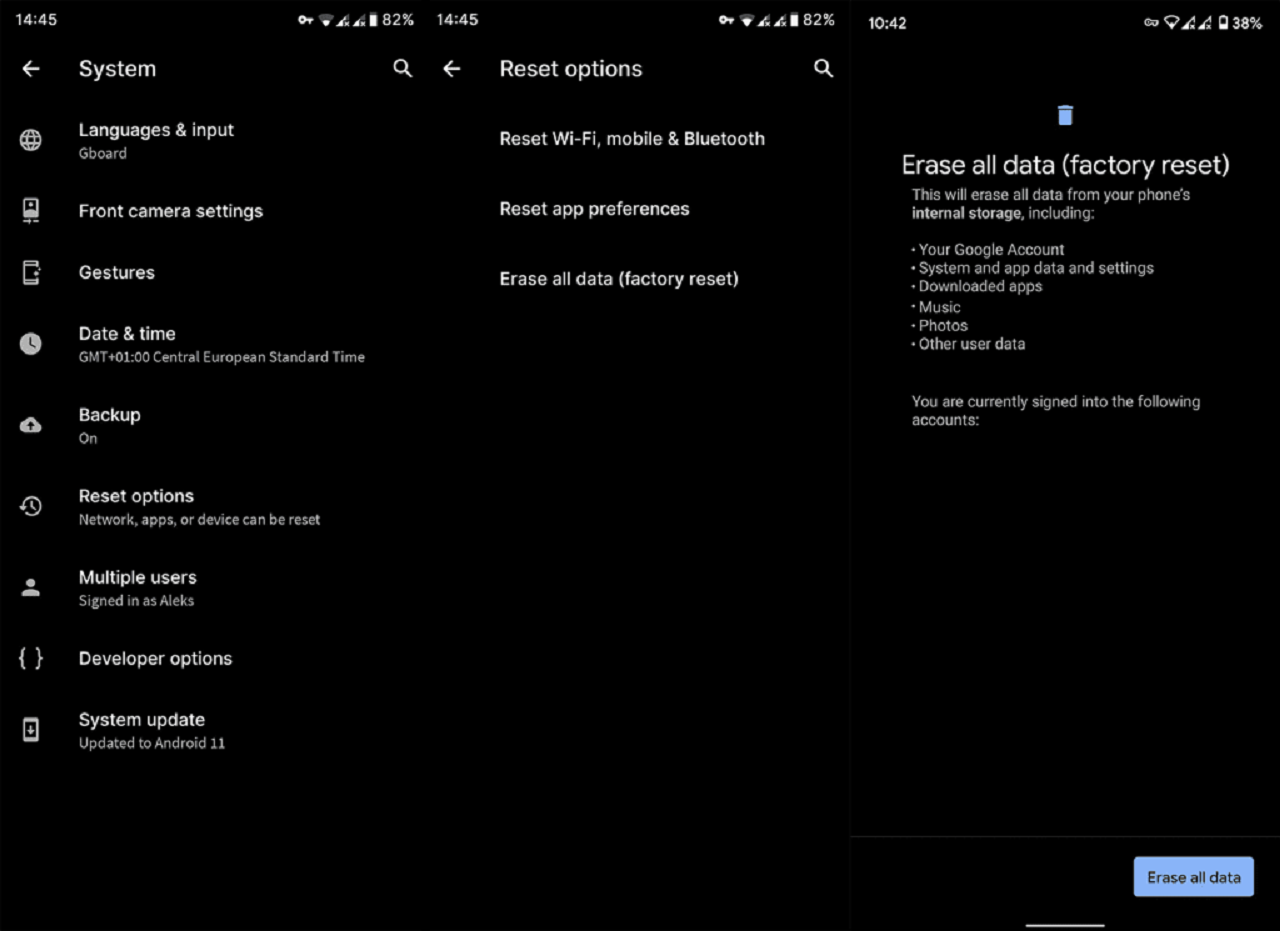
Yukarıdaki verdiğimiz çözümlerin hiçbiri başarılı olamadıysa maalesef son çare olarak telefonunuzu fabrika ayarlarına sıfırlamanız gerekecek. Fabrika ayarlarına sıfırlama işlemi, cihazınızı tamamen siler ve herhangi bir hata da dahil olmak üzere her şeyi kaldırarak ilk alındığı güne geri götürür.
Bu nedenle fabrika ayarlarına sıfırlama yaparken, önceden tüm verilerinizi yedeklediğinizden emin olun. Yedekleme yaptığınız sürece uygulamalarınızı ve verilerinizi daha sonra kolayca geri yükleyebilirsiniz. Diğer yandan sıfırlama işlemi, yaşadığınız sorunu tamamen ortadan kaldıracaktır.


Ayarlara girebilsem sorun olmayacak zaten.
Maalesef ne yaptıysan olmadi android system webwiev kaynali devre dışı bırakınca uygulamalar çalışıyor ama belli bir zaman sonra kendini aktif ediyor okadar guncelleme geldi sorun düzelmedi android 10
Samsung s8 tlf ses kisma ve on of (açma kapatma )düğmesine aynı anda 110 12saniye basılı tutup bırakın birkaç saniye sonrada açın UI uygulama yanıt vermiyor ve arama ses problemini halledebilirsiniz